Sensoren
In deze oefening zullen we kennis maken met de drie sensoren die jouw mBot heeft. We zullen zien hoe jij deze sensoren kan gebruiken.
Je leert:
- De werking van de afstandssensor van je mBot.
- Hoe je de afstandssensor kan gebruiken in een programma.
- Hoe je de mBot obstakels kan doen vermijden.
- Hoe de lijnsensor van je mBot werkt.
- Programmeren dat de mBot automatisch een parcours volgt.
- Hoe je de lichtsensor van mBot kan gebruiken in een programma.
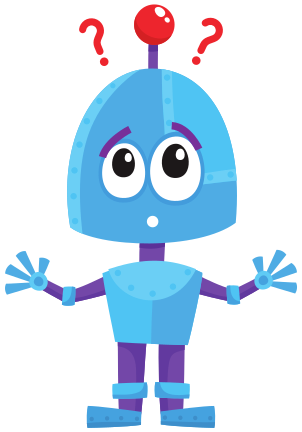
Open het programma mBlock op je computer, zet je mBot aan en maak verbinding.
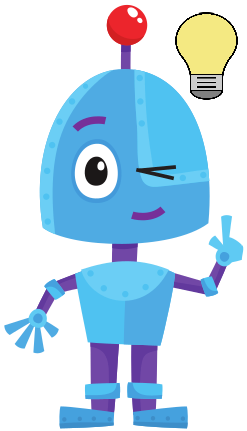
VOORBEREIDEN
Bekijk de stapjes bij 'uitvoeren'. Beantwoord nadien de volgende vragen:
- Welke stappen moet ik volgen?
- Welke stappen mag ik volgen?
- Hoeveel tijd heb ik nodig?
- Welke hulpmiddelen heb ik nodig?
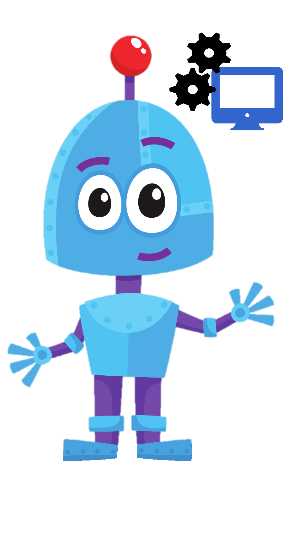
UITVOEREN
Voer de stappen één voor één uit. Weet je even niet meer hoe het moet? Bekijk de hints of download de oplossing.
STAP 1
STAP 2
STAP 3
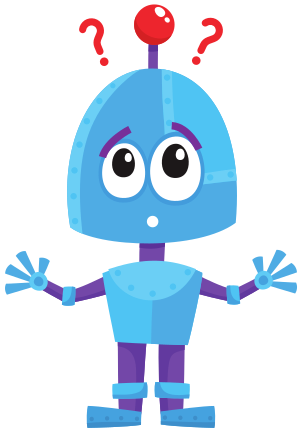
REFLECTEREN
Blik terug op het project dat je net maakte. Stel jezelf de volgende vragen:
- Werkt het programma zoals ik had verwacht? Waarom wel/niet?
- Wat werkt goed?
- Wat werkt minder goed?
- Hoe kan ik het anders aanpakken?
